软件授权码
如果使用软件授权码,需先联系梅卡曼德销售获得软件许可,然后激活许可。
|
若临时许可过期或需要变更授权软件,可参考更新许可为软件授权码更新许可。 |
获得软件许可
联系梅卡曼德销售获取产品密钥。梅卡曼德将通过邮件下发产品密钥,如下图所示。此外,邮件内也会包含用于激活和更新许可的授权管理系统登录页面地址。
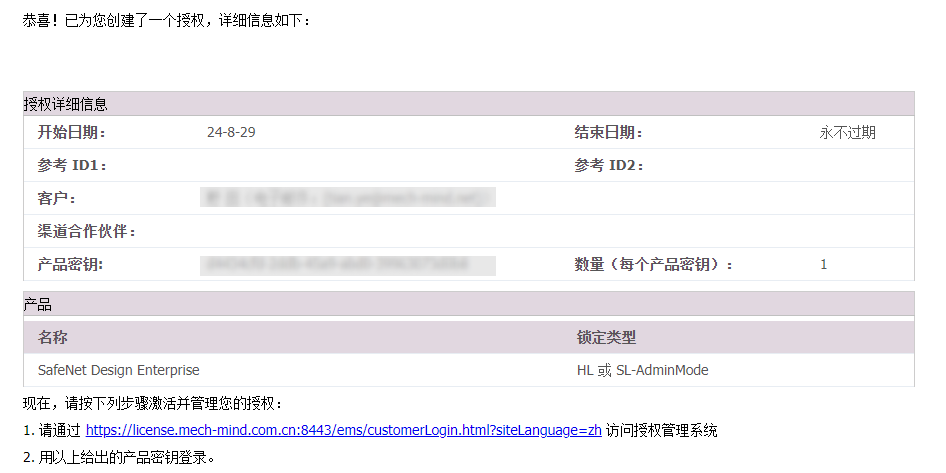
管理软件许可
可参考如下指引阅读对应的内容。
激活或更新许可后,需通过检查许可确认许可已激活或更新成功。
激活许可
激活许可指使用产品密钥给无授权的电脑授权全新的软件许可,以具备新的软件使用许可。如果使用的是软件授权码,需根据获得的产品密钥自行激活许可,软件授权码激活方法如下。
-
若可连接网络,请查看如下操作步骤。
-
登录授权管理系统。
进入授权管理系统登录页面,输入产品密钥并单击登录按钮。
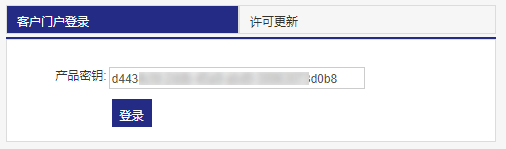
-
在线激活许可。
在跳转后的页面右上角单击在线激活按钮,即可激活许可。
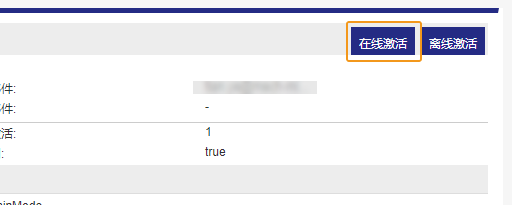
-
-
若无法连接网络,请查看如下操作步骤。
若无法连接网络,也可通过离线方式激活许可。具体操作方法如下。
-
在Sentinel Admin Control Center页面中激活许可。
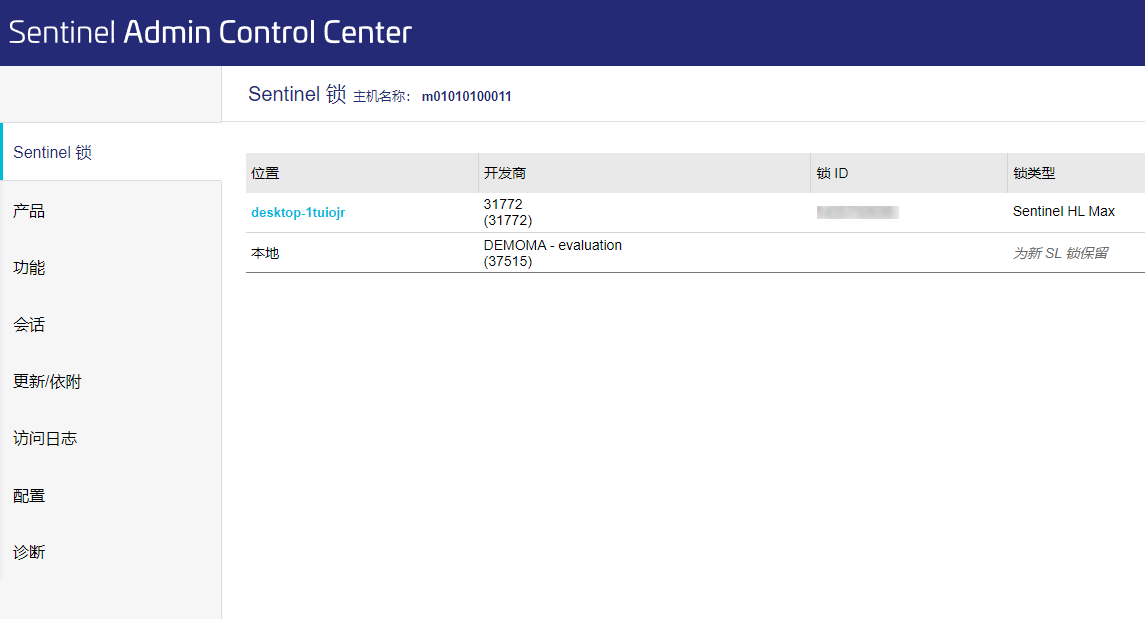
-
生成指纹文件。
在对应的Sentinel锁的操作栏下方单击指纹按钮,生成指纹文件。
生成指纹文件前,需确保表格左侧显示的开发商ID为31772。
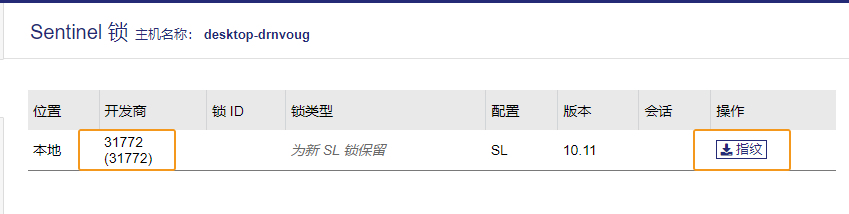
-
获取V2C或V2CP文件。
-
在另一台可连接网络的电脑上进入授权管理系统登录页面,输入产品密钥并单击登录按钮。
-
在登录页面右上角单击离线激活按钮。
-
上传指纹文件,单击生成按钮,生成V2C或V2CP文件。
-
-
离线激活许可。
从待离线激活许可的电脑上的Sentinel Admin Control Center页面左侧导航栏中进入更新/依附页面,单击选择文件按钮选择生成的V2C或V2CP文件,然后单击应用文件按钮,即可激活许可。
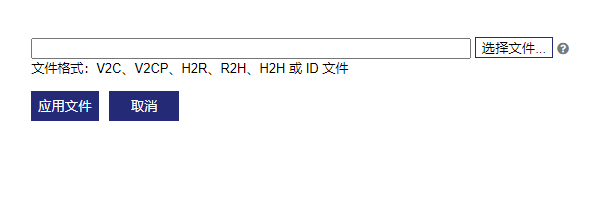
-
|
许可激活完成后,可通过检查许可判断许可是否激活成功。
更新许可
更新许可指对软件的使用许可进行更新,以延长软件使用有效期或变更所用软件。更新许可的具体操作方法如下。
-
若可连接网络,请查看如下操作步骤。
-
联系梅卡曼德销售,提供锁ID并提出更新许可的需求,梅卡曼德将更新后台数据。
-
进入授权管理系统登录页面,切换至“许可更新”窗口,单击更新许可按钮,即可更新许可。
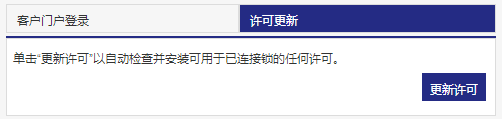
-
-
若无法连接网络,请查看如下操作步骤。
若无法连接网络,也可通过V2C或V2CP文件离线更新许可,具体操作方法如下。
-
获取V2C或V2CP文件。
联系梅卡曼德销售,提供锁ID并提出更新许可的需求,梅卡曼德将更新后台数据并生成V2C或V2CP文件。
-
在Sentinel Admin Control Center页面中更新许可。
-
打开Sentinel Admin Control Center页面。
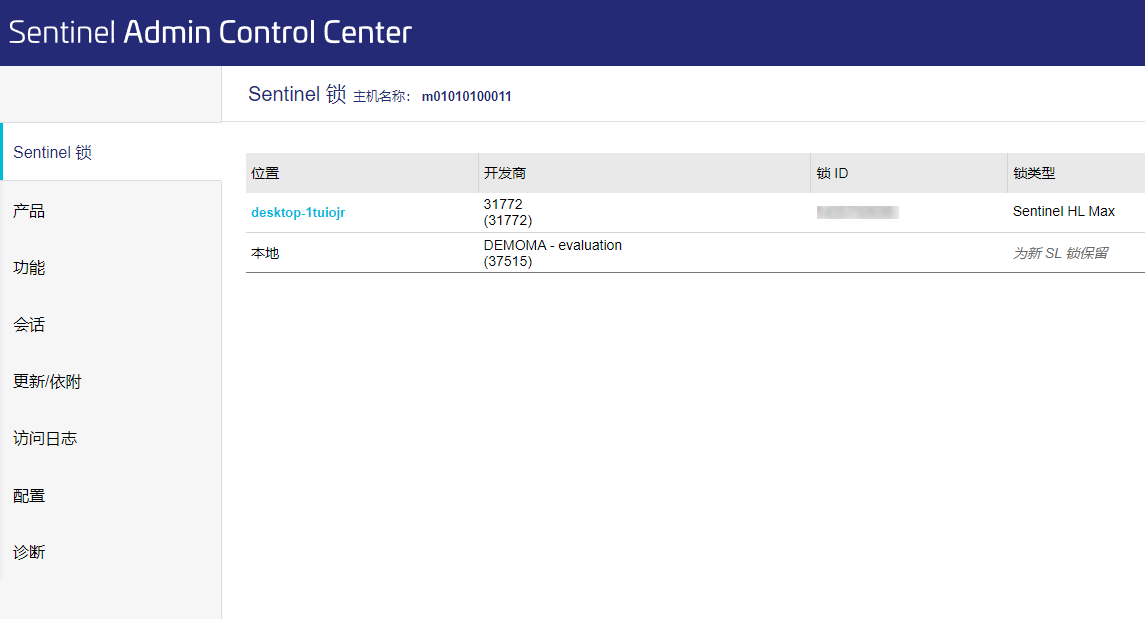
-
在Sentinel Admin Control Center页面左侧导航栏中进入更新/依附页面,单击选择文件按钮选择生成的V2C或V2CP文件,然后单击应用文件按钮,即可更新许可。
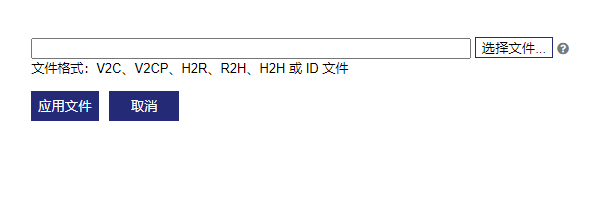
-
-
|
许可更新完成后,可通过检查许可判断许可是否更新成功。
检查许可
激活或更新许可后,可在Sentinel Admin Control Center页面或软件中检查许可。
-
在Sentinel Admin Control Center页面中查看许可信息。
-
在页面左侧进入功能页面,在该页面中查看授权的产品及其版本、有效期。
若未检查到许可信息,说明软件授权装置无法进行软件授权,可参考常见问题四查看解决方法。

-
在软件中检查许可。
-
在Mech-Vision中检查许可。
进入Mech-Vision主界面后,在菜单栏中依次选择,可在弹出的“关于”窗口中查看有效期,检查许可是否已更新。
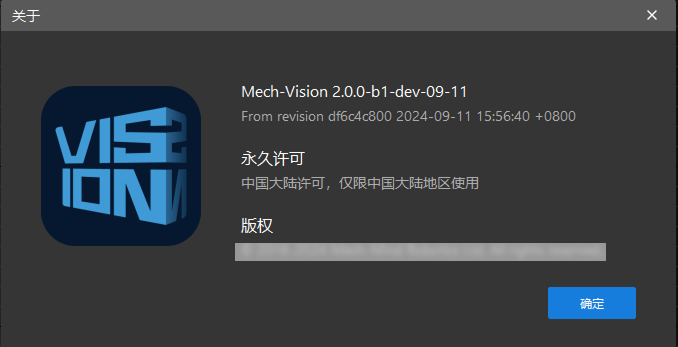
-
在Mech-Viz中检查许可。
打开Mech-Viz后,在文件页左下角单击帮助,可在“版本信息”区域查看有效期,检查许可是否已更新。
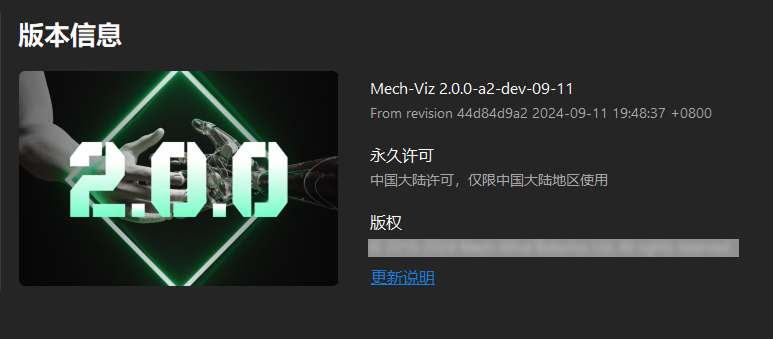
-
若许可已更新,检查结束。若许可更新失败,请重新更新许可。若许可仍未更新,请联系梅卡曼德。